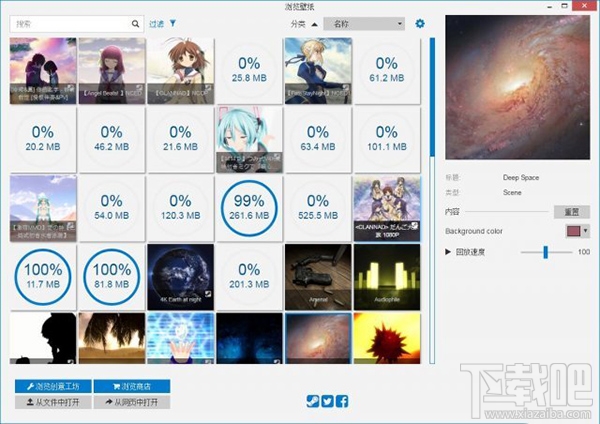altium designer是一款非常专业优秀的电子产品开发系统,该软件所提供的工具可以帮助用户实现电子产品设计目标,能够实现原理图捕获、3D PCU布局以及分析和可编程设计,极大的提高了用户的工作效率。我们在使用这款软件设计电路图的时候,很多时候都需要两点之间的准确信息,这就需要使用到软件测量距离的功能。虽然使用这款软件测量距离的方法并不难,但是很多新入手这款软件的小伙伴不知道怎么操作。那么接下来小编就给大家详细介绍一下altium designer测量距离的具体操作方法,有需要的朋友可以看一看。

1.首先打开软件进入到软件主界面,我们在软件中打开一个需要测量距离的工程文件。
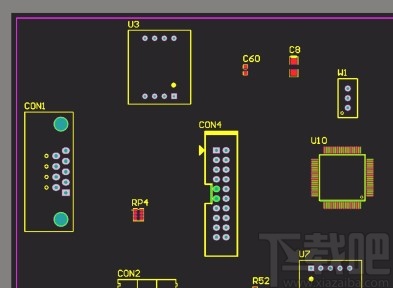
2.接着在界面顶部的菜单栏中找到“Reports”选项,点击该选项会出现一个下拉框,我们在下拉框中选择“Measure Distance”选项,就可以开始测量距离了。

3.如下图所示,这时候鼠标变成了一个十字光标,我们在图中任意点击两个点就可以测量两点之间的距离。

4.完成上一步后,界面上会弹出一个窗口,我们在窗口中可以查看到两点之间的距离信息,包括直线距离、X轴距离、Y轴距离。

5.最后我们点击窗口中的OK按钮,鼠标又会变成十字光标,我们可以继续测量距离;点击右键可以退出测量距离的命令,也开始使用快捷键“Ctrl+M”来调用测量命令。

以上就是小编给大家整理的altium designer测量距离的具体操作方法,方法简单易懂,有需要的朋友可以看一看,希望这篇教程对大家有所帮助。